De muiscursor wordt wit of verdwijnt in Chrome of Edge

In dit artikel zullen we oplossingen zien om het probleem met de witte cursor in Chrome en Edge op te lossen. Volgens de gebruikers wordt de muiscursor wit of verdwijnt in tekstvelden in Chrome of Edge . Dit probleem doet zich alleen voor in de webbrowsers Google Chrome en Microsoft Edge. Als een dergelijk probleem u overkomt, gebruik dan de oplossingen in dit artikel.
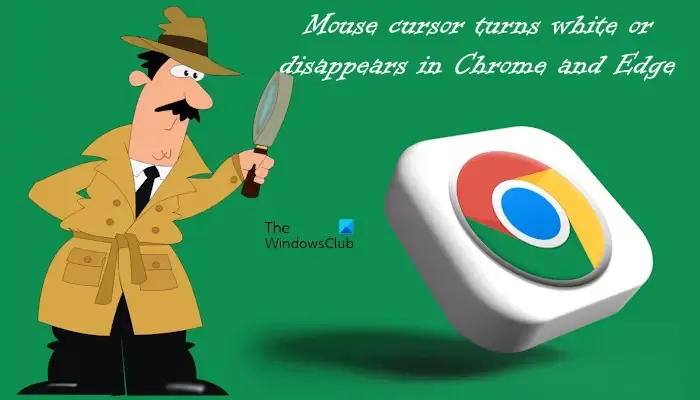
De muiscursor wordt wit of verdwijnt in tekstvelden in Chrome of Edge
Als uw muiscursor wit wordt of verdwijnt in tekstvelden in Chrome of Edge, gebruikt u de volgende oplossingen om dit probleem op te lossen.
- Wis browsercache en cookies
- Schakel hardwareversnelling uit in de browser
- Draai uw muisstuurprogramma terug of installeer het opnieuw
- Verander uw muiscursorschema
- Schakel de optie Aanwijzer verbergen tijdens typen uit
- Multiplane-overlay (MPO) uitschakelen
- Browser opnieuw instellen
update uw Chrome- of Edge-browser![]()
1] Wis browsercache en cookies

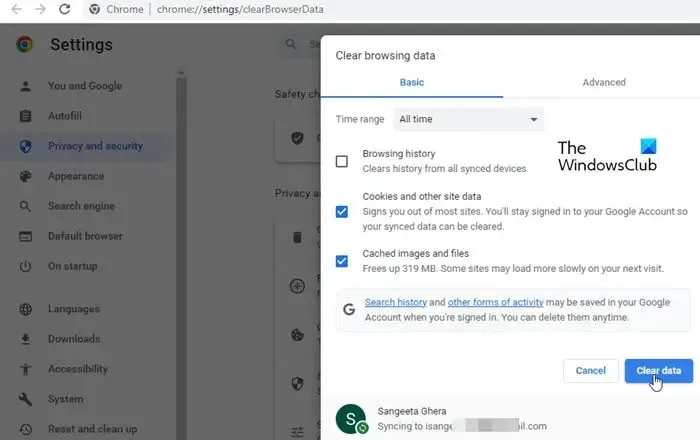
U moet ook de cache en cookies van Chrome en Edge wissen . Het wissen van de cache en cookies kan dit probleem helpen oplossen, omdat hierdoor de beschadigde bestanden worden verwijderd.
Om cache en cookies te verwijderen, drukt u op de toetsen Ctrl + Shift + Delete . Hierdoor wordt het venster Browsegegevens wissen op uw scherm weergegeven. Selecteer nu de selectievakjes voor cache en cookies en selecteer Gegevens wissen . Als u uw browsegeschiedenis wilt wissen, kunt u ook het betreffende selectievakje selecteren.
2] Schakel hardwareversnelling uit in de browser
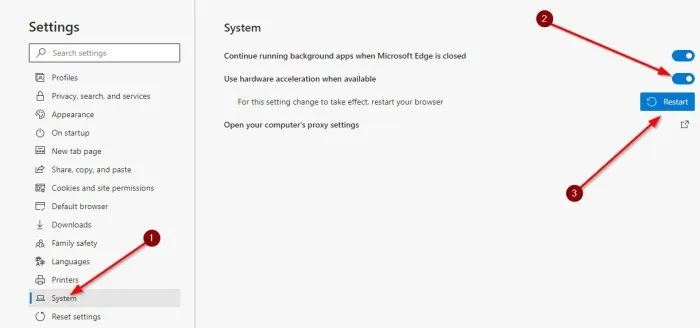
Als het probleem zich blijft voordoen, schakelt u de hardwareversnelling in Edge en Chrome uit en kijkt u of het probleem hiermee is opgelost.
3] Draai uw muisstuurprogramma terug of installeer het opnieuw
Het probleem kan worden veroorzaakt door een slecht muisstuurprogramma. We raden u aan uw muisstuurprogramma terug te draaien of opnieuw te installeren . Als de optie Terugdraaien grijs wordt weergegeven of als het probleem na het terugdraaien van uw muisstuurprogramma blijft bestaan, kunt u uw muisstuurprogramma opnieuw installeren. De stappen om dit te doen zijn als volgt:
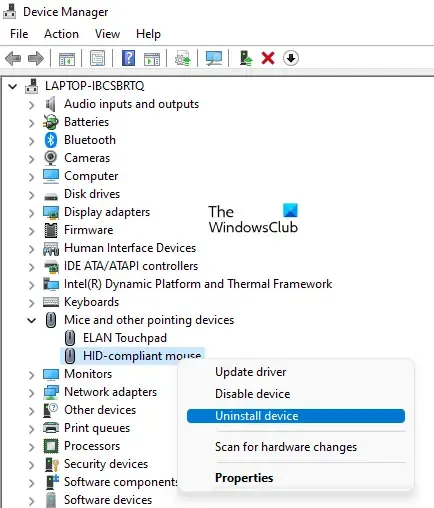
- Open Apparaatbeheer .
- Vouw de tak Muizen en andere aanwijsapparaten uit.
- Klik met de rechtermuisknop op uw muisstuurprogramma en selecteer Apparaat verwijderen .
- Sluit Apparaatbeheer en start uw systeem opnieuw op.
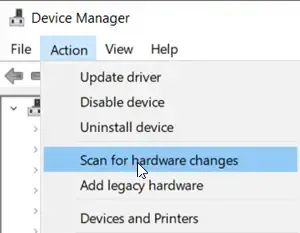
Scannen op hardwarewijzigingen![]()
4] Verander uw muiscursorschema
Ik heb dit probleem ook ondervonden in Edge en Chrome. Het is een heel vervelend probleem omdat je Chrome en Edge niet goed kunt gebruiken vanwege de verdwijnende of witte cursor. Toen ik mijn muiscursorschema veranderde , verdween het probleem. Dit moet je ook eens proberen.
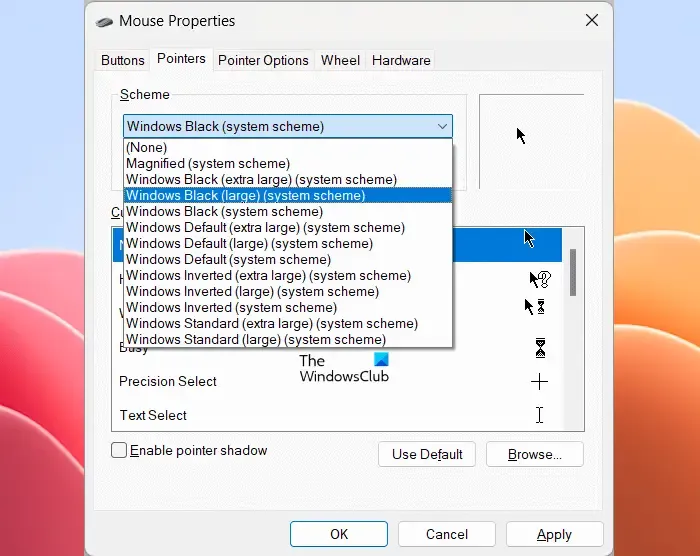

- Open het Configuratiescherm .
- Typ muis in het zoekvak van het Configuratiescherm.
- Selecteer Muis in de zoekresultaten.
- Wanneer het venster Muiseigenschappen verschijnt, selecteert u het tabblad Aanwijzers .
- Klik op de vervolgkeuzelijst Schema en selecteer een ander muiscursorschema.
- Klik nu op Toepassen en vervolgens op OK .
Controleer of het probleem verdwijnt. Als dit niet het geval is, probeer dan een ander cursorschema. U moet de hit-and-trial-methode gebruiken totdat het probleem verdwijnt of u alle beschikbare cursorschema’s probeert. Voor mij werkte het Windows Black-schema .
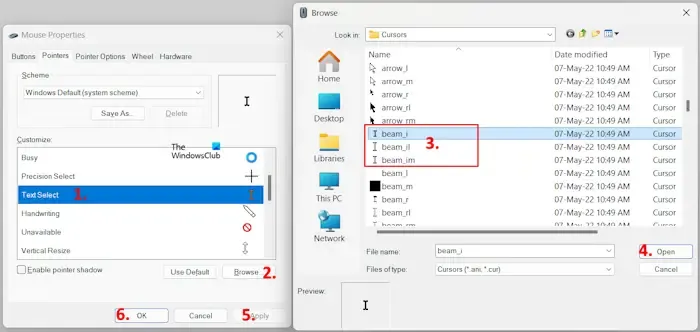
U kunt ook de zwarte cursor selecteren in plaats van het hele muisschema te wijzigen. Open het venster Muiseigenschappen door de bovenstaande stappen te volgen. Ga nu naar het tabblad Aanwijzers. Klik in uw huidige schema op de optie Tekst selecteren in het vak Aanpassen . Klik op Bladeren en selecteer een van de volgende opties.
- straal_i
- straal_il
- straal_im
Klik nu op Openen . Klik op Toepassen en vervolgens op OK . Dit zou moeten werken.
5] Schakel de optie Aanwijzer verbergen tijdens typen uit
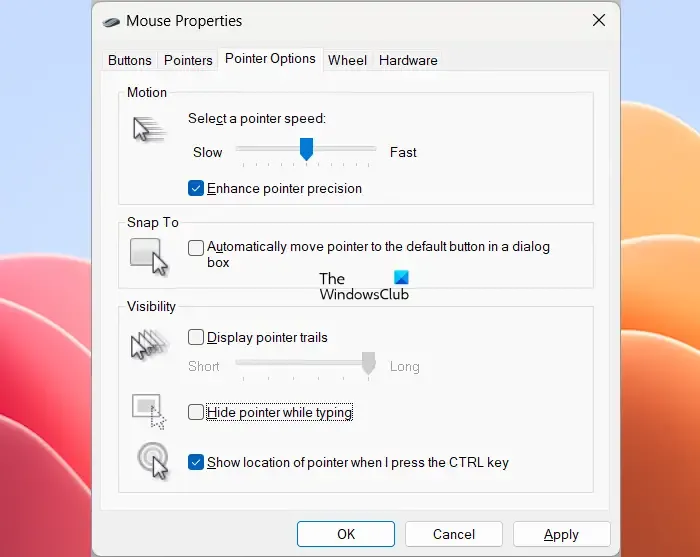
Als de cursor nog steeds wit wordt of verdwijnt in Edge of Chrome, schakelt u de optie Aanwijzer verbergen tijdens typen uit in Muiseigenschappen. Open het venster Muiseigenschappen via het Configuratiescherm door de stappen te volgen die we eerder in dit artikel hebben gegeven. Schakel nu het selectievakje Aanwijzer verbergen tijdens typen uit op het tabblad Aanwijzeropties . Klik daarna op Toepassen en vervolgens op OK om de instellingen op te slaan.
6] Multiplane-overlay (MPO) uitschakelen
MPO staat voor Multiplane Overlay. Deze functie kan handig zijn tijdens het gamen. Maar veel gebruikers vonden dat deze functie de oorzaak van dit probleem was. U kunt deze functie uitschakelen en kijken of dit helpt. Om deze functie uit te schakelen, moet u uw register wijzigen. Maak daarom, voordat u verdergaat, een systeemherstelpunt en maak een back-up van uw register .
Open de Register-editor . Kopieer het volgende pad en plak het in de adresbalk van uw Register-editor. Druk daarna op Enter .
HKEY_LOCAL_MACHINE\SOFTWARE\Microsoft\Windows\Dwm

Zorg ervoor dat de Dwm -toets aan de linkerkant is geselecteerd. Klik met de rechtermuisknop in de lege ruimte aan de rechterkant en selecteer Nieuw > DWORD (32-bit)-waarde . Noem deze nieuw gemaakte waarde OverlayTestMode . Als de waarde OverlayTestMode al aan de rechterkant aanwezig is, hoeft u deze niet aan te maken.
Klik nu met de rechtermuisknop op de waarde OverlayTestMode en selecteer Modify . Voer 00000005 in bij Waardegegevens en klik op OK .
Start uw computer opnieuw op en controleer of het probleem is opgelost. Als dit niet helpt, draait u de wijzigingen die u in uw register hebt aangebracht terug door de waarde OverlayTestMode te verwijderen.
7] Browser opnieuw instellen
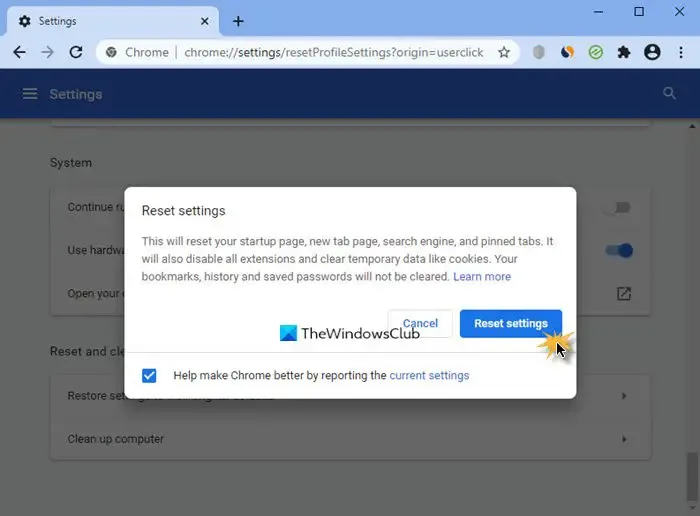
Het resetten van Edge en Chrome naar de standaardinstellingen kan dit probleem ook helpen oplossen. Met deze actie worden uw opstartpagina, nieuwe tabbladpagina, zoekmachine en vastgezette tabbladen opnieuw ingesteld. De tijdelijke gegevens worden ook verwijderd en al uw extensies worden uitgeschakeld. Als u Edge en Chrome opnieuw instelt, worden uw opgeslagen wachtwoorden, bladwijzers en browsegeschiedenis niet verwijderd.
Dat is het. Ik hoop dat dit helpt.
Waarom is mijn Google Chrome-cursor wit?
Hardwareversnelling kan problemen veroorzaken in webbrowsers. Verschillende gebruikers hebben vastgesteld dat dit probleem in Chrome wordt veroorzaakt. Daarnaast kan de MPO-functie van de grafische kaart dit probleem ook veroorzaken. Bovendien is ook gebleken dat zijn probleem verband houdt met een aantal specifieke muiscursorschema’s.
Hoe voorkom ik dat mijn cursor verdwijnt als ik typ?
Standaard verbergt Windows de muiscursor wanneer u typt. Het is om afleiding te voorkomen. Maar als u niet wilt dat Windows uw muiscursor verbergt, kunt u deze instelling uitschakelen. Open uw Muiseigenschappen en schakel de optie Aanwijzer verbergen tijdens typen uit.



Geef een reactie